请访问原文链接:Debian 12.5 x86_64 OVF (sysin) - VMware 虚拟机模板 查看最新版。原创作品,转载请保留出处。
作者主页:sysin.org
Debian GNU/Linux 12 (bookworm) (Linux debian 6.1.0-18-amd64)

部署截图及说明
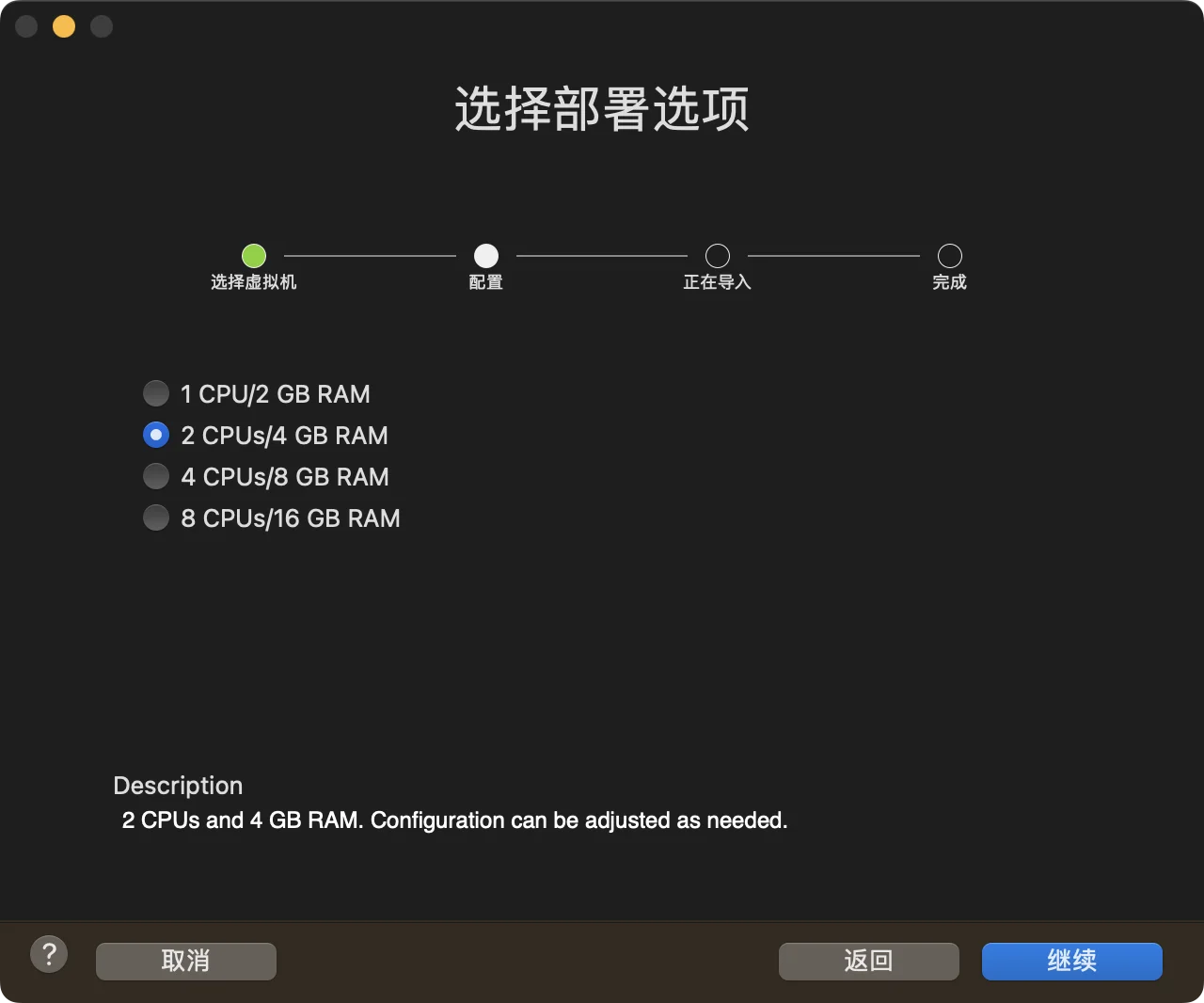
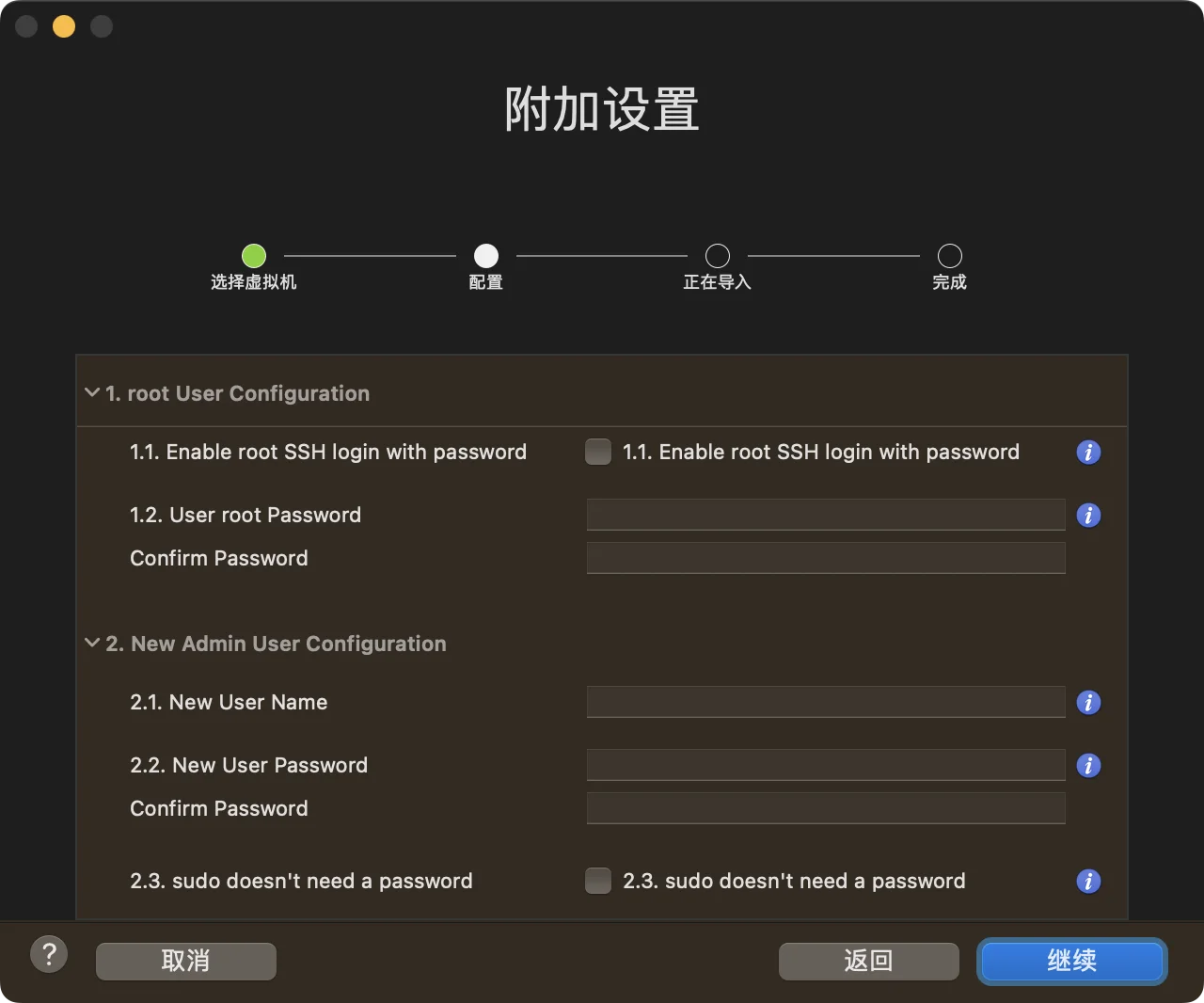
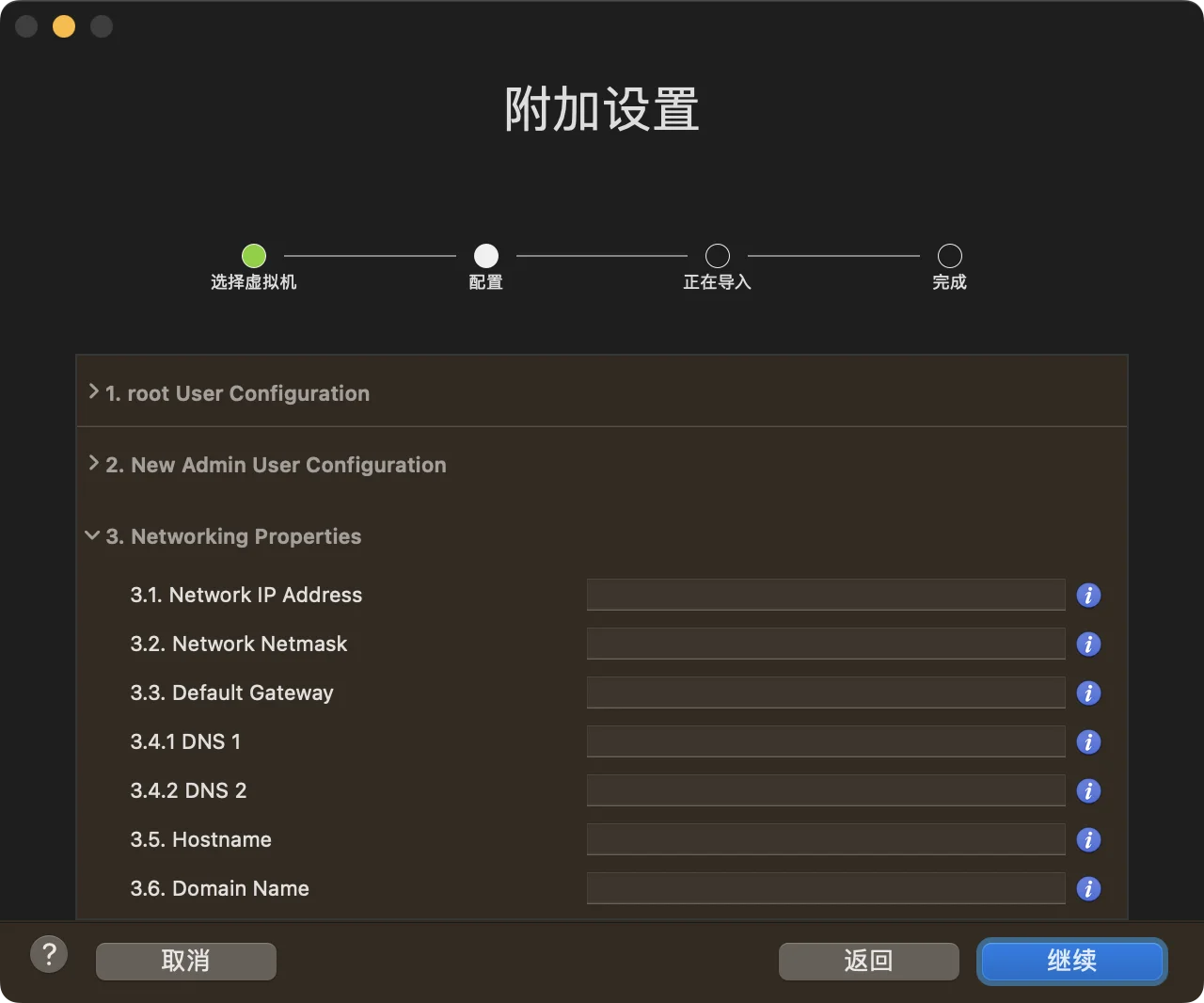
自定义 OVF 属性填写说明:
-
1、root User Configuration
- 1.1. Enable root SSH login with password 可选启用 root 账号 SSH 密码登录,Debian/Ubuntu 系列默认禁用
- 1.2. User root Password 必填项,8-128 个字符,建议使用复杂密码,未强制要求
-
2、New Admin User Configuration 新建一个管理员账号,必填项
- 2.1. New User Name
- 2.2. New User Password
- 2.3. sudo doesn’t need a password 默认不勾选
-
3、Networking Properties 选填
- 3.1. Network IP Address 3.1 - 3.4 要么全部填写,要么全部留空
- 3.2. Network Netmask 子网掩码,格式如 255.255.255.0
- 3.3. Default Gateway
- 3.4.1 DNS 1
- 3.4.2 DNS 2
- 3.5. Hostname 主机名可以单独填写(无论是否使用固定 IP),建议填写,系统无默认值,这里默认设置为 debian
- 3.6. Domain Name 选填,格式如 sysin.org,系统无默认值
Debian/Ubuntu 系列发行版部署完毕后系统将自动重启。
OVF 特性
1. OVF 版本
默认 VM 硬件版本 17(GuestOS ID 最低要求 20,考虑到兼容性参照 Debian 11,可升级至最新版);
兼容 ESXi 7.0 (7.0.0)、Fusion 12.x、Workstation 16.x 及更新版本;
启用 CPU、内存热插拔。
2. 系统账号
root 密码部署时设定,可选启用 SSH 密码登录。部署时创建新的管理员账号并设定密码。
3. 分区
标准分区
NAME FILESYSTEM SIZE TYPE MOUNTPOINT
sda Linux 80G disk
├─sda1 ext4 2G part /boot
└─sda2 ext4 78G part /
[SWAP] /swap.img 4G
分区扩容请参看:Linux 分区扩容(根分区扩容,SWAP 分区扩容,挂载新分区为目录)
4. 系统配置
- 格式化网卡命名为 eth0
- 配置 sudo
- 更换国内镜像:ustc (2024-02-18 修正为 Debian 默认配置)
- 安装一些必备工具:
zip unzip, lrzsz, htop, lnav, fd, rg,tree, pstree, net-tools (ifconfig、netstat、route), ntpdate, resolvconf, ncdu, dstat, screen, tmux, exa, duf, expect - 开发者工具:git, build-essential
- NTP:systemd-timesyncd
- SNMP:仅安装默认配置
- VMware Tools:open-vm-tools 12.2.0
- Zsh 作为默认 Shell
参看:Linux 全局安装配置 zsh + oh-my-zsh
此版本开始启用 zsh-autosuggestions - 重新生成 SSH Host Keys(2023 年 11 月开始成为默认配置)
参看(基本通用):Debian 11 “bullseye” 安装笔记
适用的 VMware 软件下载
建议在以下版本的 VMware 软件中运行(Linux OVF 无需本站定制版可以正常运行,macOS 虚拟化如果不是 Mac 必须使用定制版才能运行,Windows OVF 需要定制版才能启用完整功能):
- VMware vSphere:
- VMware ESXi 9 or with driver & vCenter Server 9 & VCF Operations 9
- VMware ESXi 8 or with driver & vCenter Server 8
- VMware ESXi 7 or with driver & vCenter Server 7
- macOS:VMware Fusion
- Linux:VMware Workstation for Linux
- Windows:VMware Workstation for Windows
OVF 版本兼容性和部署方式
默认 VM 硬件版本 17(GuestOS ID 最低要求 20,考虑到兼容性参照 Debian 11,可升级至最新版);兼容 ESXi 7.0 (7.0.0)、Fusion 12.x、Workstation 16.x 及更新版本。
支持通过以下客户端部署:
- VMware Fusion for Mac:12、13 及更新版本(推荐版本 13 及以上)
- VMware Workstation for Windows & Linux:16、17 及更新版本(推荐版本 17 及以上)
- VMware vSphere(vSphere Client):7.0、8.0、9.0 及更新版本(推荐 7.0U3 及以上)
- ESXi Host Client:内置于 ESXi 7.0U3、8.0、9.0 及更新版本(推荐版本 2.10.1 及以上)
部分已经废弃的客户端如 vSphere Web Cleint(Flash),以及上述客户端旧版不建议使用。
客户端系统和软件要求:
-
支持的客户端操作系统
- macOS(推荐 macOS Sequoia、macOS Sonoma、macOS Ventura)
- Windows 32-bit (x86) and 64-bit (x64)(推荐 Windows 10、Windows 11、Windows Server 2022、Windows Server 2025)
主流 Linux 桌面发行版理论上支持,未经官方验证。
-
支持以下浏览器版本【下载】
- Google Chrome 89 or later
- Mozilla Firefox 80 or later
- Apple Safari 9.0 or later (仅限 Host Client)
下个版本何时更新
预计 Debian 12.10 发布会将同步更新。
下载地址
Debian 12 x86_64 OVF (sysin)
- 百度网盘链接:
[EoD]
Debian 12.5 x86_64 OVF (sysin)
- 百度网盘链接:https://pan.baidu.com/s/16xWqlYmvQ4TYzurfEZ1-EA?pwd=<专享已公布>
SHA256SUM: 自动校验
文件大小:约 1.10GB
✅ 公布获取此专享资源的正确方式:
为保证本站持续发展,该资源通过捐赠获取,捐赠是一种可以附加条件的行为,按照下面指定方式捐赠即可获得该项下载。
捐赠者请知悉:
- 笔者耗费了大量的时间和精力来分享产品和知识,网站运行也需要成本,捐赠是对本站提供下载服务的回报。
- 捐赠获取的软件皆为官方原版或包含了使用方法或分享了技术心得,捐赠是对笔者行业知识的认同和回馈。
- 下载的软件仅供个人学习和研究使用,请遵循原产品使用协议,违者后果自负。
- 如果需要购买产品,请联系开发者和厂商。
- 捐赠或赞赏属于自愿赠予行为,提交后即表示您对作者的支持与认可。为避免误操作,请在确认前仔细检查金额,支付完成后将无法撤销或退还。
- 笔者乐意解答技术问题,但限于时间和知识,如您未能获得满意答案请见谅,捐赠并不包含其他服务。
- 未承诺提供版本更新服务,但是当前页面发布的更新版可留言获取。
- 默认发送当前最新版,如有版本要求请指定。
- 如果不认同上述条款,请勿捐赠,谢谢。
感谢无私捐助者!当然无需任何捐助或者捐赠,您仍然能获得本站 20T+ 的免费资源和技术分享。
文章用于推荐和分享优秀的软件产品及其相关技术,所有软件默认提供官方原版(免费版或试用版),免费分享。对于部分产品笔者加入了自己的理解和分析,方便学习和研究使用。任何内容若侵犯了您的版权,请联系作者删除。如果您喜欢这篇文章或者觉得它对您有所帮助,或者发现有不当之处,欢迎您发表评论,也欢迎您分享这个网站,或者赞赏一下作者,谢谢!
赞赏一下

 支付宝赞赏
支付宝赞赏 微信赞赏
微信赞赏